Zalo vừa mới nâng cấp tính năng Mã hóa đầu cuối cho trò chuyện. Vậy bạn đã biết mã hóa đầu cuối Zalo là gì và cách bật mã hoá tin nhắn Zalo như thế nào hay chưa. Mời bạn cùng tìm hiểu về chủ đề Mã hóa đầu cuối Zalo trong bài viết này nhé.
Zalo đang là ứng dụng nhắn tin, gọi điện trên nền internet phổ biến nhất Việt Nam, vì vậy nhiều người dùng quan tâm đến vấn đề bảo mật lo lắng và rất muốn biết Zalo có bảo mật không, sử dụng Zalo có an toàn không. Vì vậy tính năng Mã hóa đầu cuối Zalo vừa cập nhật sẽ là một lời khẳng định về độ bảo mật khi sử dụng Zalo.
Mã hóa đầu cuối Zalo là gì?
Mã hóa đầu cuối Zalo là gì? Mã hóa đầu cuối là một dạng bảo mật thông tin quan trọng và an toàn bậc nhất trên các ứng dụng nhắn tin, trò chuyện. Khi sử dụng tính năng Mã hóa đầu cuối Zalo thì những thông điệp tin nhắn, tệp tin, hình ảnh, video từ người gửi sẽ được mã hóa và chỉ được giải mã trên thiết bị của người nhận. Với hình thức mã hóa tin nhắn trò chuyện này sẽ ngăn chặn được rủ ro thông tin bị đánh cắp bởi các tội phạm an ninh mạng hay cả chính đơn vị cung cấp dịch vụ.
Zalo sử dụng công nghệ mã hóa đầu cuối E2EE đựa trên giao thức mã nguồn mở Signal Protocol. Đây là giao thức bảo mật quốc tế áp dụng phổ biến trên các ứng dụng nhắn tin hàng đầu, được các chuyên gia bảo mật thế giới kiểm định và bảo chứng về chất lượng, độ bảo mật.
Cách bật mã hoá tin nhắn Zalo
Để bật mã hóa tin nhắn Zalo trước tiên bạn phải cập nhật phiên bản Zalo mới nhất:
- Cập nhật Zalo bản mới trên Google Play Store (đối với máy Android) tại đây
- Cập nhật Zalo bản mới trên App Store (đối với iPhone, iPad) tại đây
- Tải Zalo PC bản mới nhất tại đây
Nâng cấp Mã hóa đầu cuối Zalo trên điện thoại
Bước 1: Trong trò chuyện cần bật mã hóa đầu cuối, bạn chọn vào biểu tượng 3 gạch (Tùy chọn).
Bước 2: Bạn chọn tính năng Mã hóa đầu cuối.

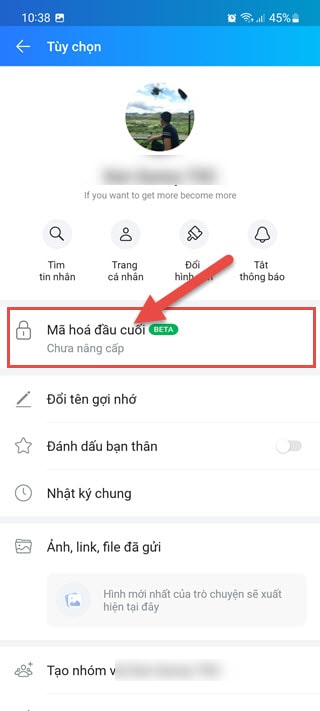
Bước 3: Thông báo xác nhận Mã hóa đầu cuối, bạn chọn Nâng cấp Mã hóa đầu cuối.
Quá trình nâng cấp Mã hóa đầu cuối thành công. Từ giờ, tất cả các tin nhắn trong trò chuyện này sẽ được bảo vệ bằng mã hóa đầu cuối.
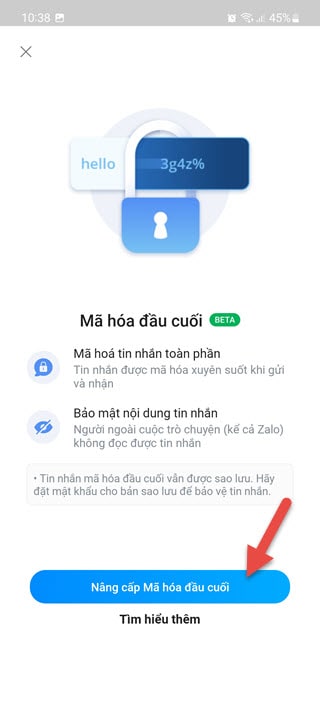

Nâng cấp Mã hóa đầu cuối Zalo trên máy tính
Cách Nâng cấp Mã hóa đầu cuối Zalo trên máy tính cũng tương tự như trên điện thoại, hướng dẫn này có thể áp dụng cho cả Zalo web và phần mềm Zalo trên máy tính.
Bước 1: Trong trò chuyện, bạn vào biểu tượng tùy chọn ở ngoài cùng, góc trên bên phải cửa sổ phần mềm.

Bước 2: Ở mục Thiết lập bảo mật, bạn click chọn Mã hóa đầu cuối.

Bước 3: Thông báo xác nhận Mã hóa đầu cuối, bạn chọn Nâng cấp Mã hóa đầu cuối.
Như vậy bạn đã hoàn thành các bước bật mã hóa tin nhắn Zalo trên máy tính.
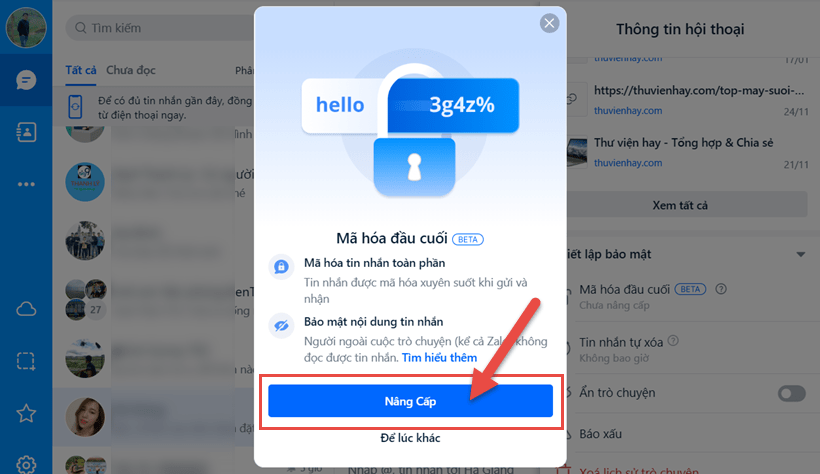
Qua chủ đề này bạn đã nắm rõ và hiểu biết thêm về tầm quan trọng của Mã hóa đầu cuối Zalo và Cách bật mã hoá tin nhắn Zalo trên ứng dụng điện thoại và phần mềm, giao diện web trên máy tính.
Nếu Bạn thấy nội dung này có giá trị, hãy mời Mình một ly cà phê nhé!

Xin chào các Bạn, Mình là Đăng Lê, đang làm việc trong lĩnh vực CNTT. Mình là người yêu thích viết blog, đang cố gắng để trở thành một blogger chuyên nghiệp. Với blog thuvienhay.com, Mình mong muốn được chia sẻ những kiến thức, kinh nghiệm đến với mọi người.
Mong các bạn hãy theo dõi và ủng hộ blog thuvienhay.com. Chân thành cảm ơn!
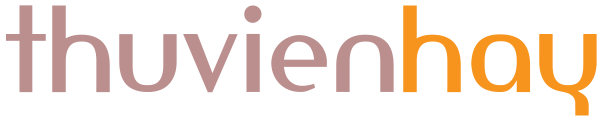
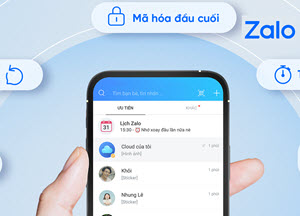
Chào bạn. Cho tôi hỏi khi thiết lập mã hóa đầu cuối ở zalo tôi vo tình bấm bào một bạn zalo (chỉ là bạn giao dịch) việc này có ảnh hưởng gì đến bảo mật và lưu trữ thông tin không? Nếu tôi muốn thay đổi người tôi đã chọn thì làm như thế nào? Để tiện lợi bạn vui lòng trả lời đến zalo 098.459.3366 của tôi để tiện theo dõi. Xin cảm ơn bạn.
Hiện tại Zalo mới cung cấp tính năng mã hóa đầu cuối ở dạng beta, nên khi bạn bật tính năng mã hóa đầu cuối lên thì sẽ không tắt được. Nhưng bạn yên tâm là khi bật mã hóa đầu cuối thì không ảnh hưởng gì tới lưu trữ thông tin cả nhé, và còn tăng tính bảo mật thông tin cho bạn hơn. Thông tin đến bạn!